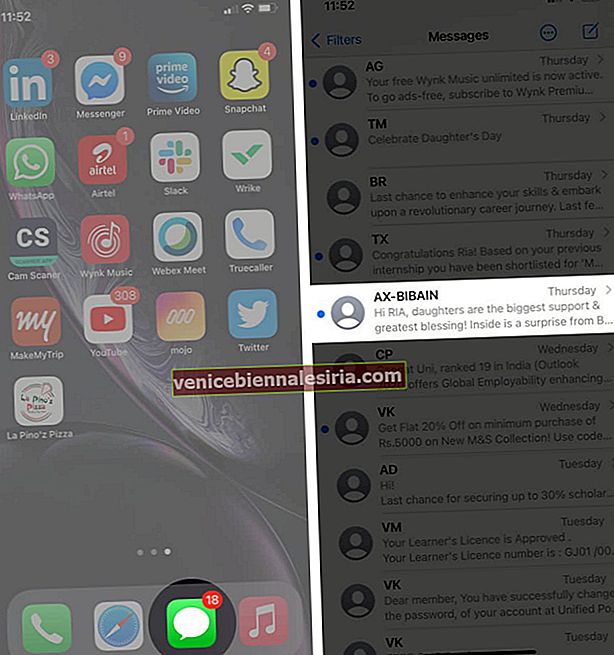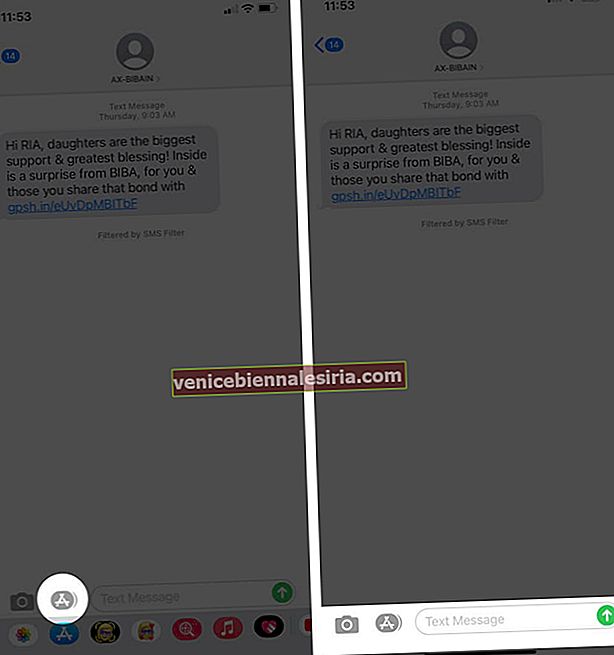Meddelandeapplådan på din iPhone ger dig snabb åtkomst till objekt som du kanske vill använda när du skickar texter. Denna låda gör det lättare för användarna att gå till sina appar utan att ändra appskärmen smidigt. Om du är trött på att titta på serien av appar varje gång du öppnar appen finns det ett enklare sätt att dölja meddelandeapplådan på din iPhone och minska besväret. Så här kan du göra det.
Kan jag ta bort meddelandepapplådan?
IMessage-applådan kan inte tas bort eftersom det är en standardfunktion som är öppen för alla iPhone-användare. I så fall förbise det och minska antalet problem. Ett sätt att dölja applådan är tillgängligt för användare som har svårt att hantera. Dölj applådan är inte tillgängligt för alla iOS-användare. Det fungerar bara om enheten uppdateras till iOS 11 eller senare för både iPhone och iPad.
Hur man döljer applådan i meddelandeprogrammet för iPhone
Applådan innehåller appar som Photos, Store, Memoji, Stickers, #images, Digital Touch och Music.
- Öppna meddelandeappen på din iPhone.
- Tryck på en befintlig konversation i appen.
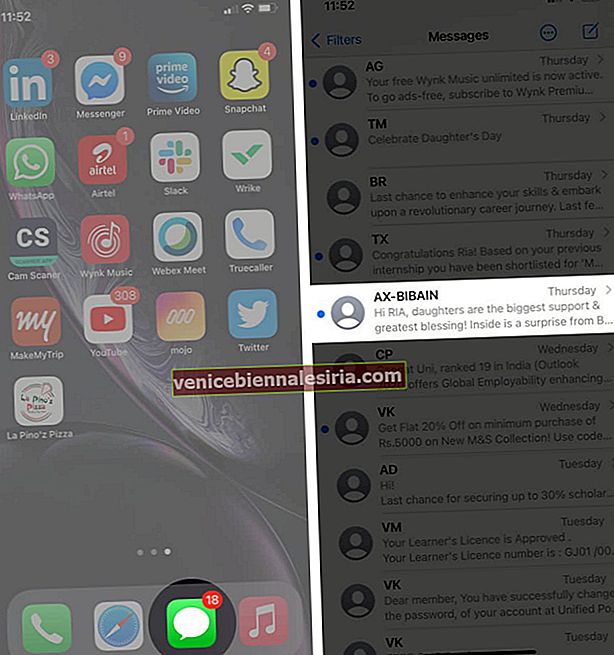
- För att dölja iMessage-applådan trycker du på A (Store) -ikonen längst ner till vänster.
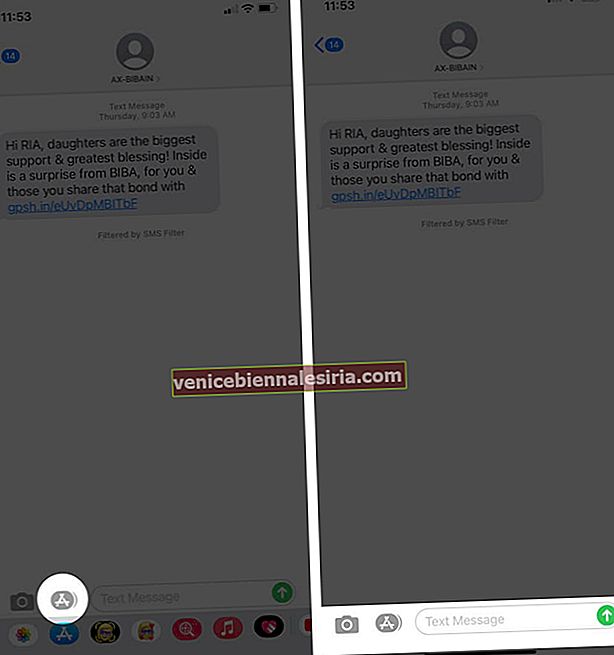
Du kommer att se att App-lådan är dold. Om du vill ta tillbaka applådan igen, tryck på “A” (Store) -ikonen igen.
Det finns ett alternativ att ta bort iMessage-apparna om du inte vill behålla någon av de tillhandahållna apparna. Eller så kan du till och med hantera vilka appar som ska förvaras i applådan. Av alla alternativ du har kan användbara väljas.
Summering!
Dessa appar på meddelandeskärmen verkar distrahera användaren när de skriver ett meddelande. Vissa av dem kan till och med hitta dessa användbara eftersom applådan var utformad så att användaren inte behöver ändra skärmen för att gå till andra appar.
Vad tycker du om applådans existens? Distraherar det dig när du använder iMessage-appen, eller tycker du att det är användbart? Dela dina åsikter i kommentarsektionen nedan! Nästa gång träffar vi dig med fler sådana insikter. Tills dess, fortsätt utforska och håll dig uppdaterad om alla nya funktioner som kommer ut !!
Innehåll som du kanske vill läsa:
- Hur man stänger av läskvitton på iPhone för iMessage
- Kan jag använda iMessage på Windows och Android Phone?
- iMessage väntar på aktivering på iPhone? Här är fixen!
- Hur man använder bubbla och skärmeffekter i iMessage